VMware备份系统:有代理vs无代理
虚拟机中的系统环境可能很重要,我们该怎么保护它的安全呢?VMware备份系统就是一个不错的解决方案,本文将从有代理和无代理2个方面出发,向大家介绍2个不同的VMware系统备份方法!
![]() 哈喽哇~
哈喽哇~
现在很多的企业都选择在虚拟机中办公,这样能够节约成本,优化管理维护效率。平时对一些比较重要的系统环境进行一下备份,之后如果想要快速部署某个开发环境,就可以通过还原虚拟机的方式来快速实现,或者遇到了虚拟机系统崩溃问题,也可以通过备份来快速恢复系统。
那么我们该怎么执行VMware备份系统任务呢?一般来说有2种方法,分别为有代理和无代理的备份方法。
① 有代理备份:此方法就是在虚拟机内部安装备份代理程序,然后把虚拟机当作物理机一样来进行备份任务。
② 无代理备份:此方法就是在不安装任何代理程序的前提下,直接备份整个虚拟机,操作起来更加方便一些。
在接下来的内容中,我们将针对这2种方法,向大家详细介绍介绍具体该如何进行操作,一起来看看吧!
如果您想从虚拟机内部执行VMware备份系统任务,那么其实是可以借助虚拟机系统中内置的程序来进行备份的,就像在正常系统中备份那样,借助备份和还原(Windows7)功能对系统进行备份。
但是这种方法操作起来比较麻烦,而且也没有办法进行批量化操作,比如您有大量的虚拟机,都需要备份它们的系统,那么就只有一台一台的进行备份,那效率可太低了。为了解决这个问题,我们可以使用傲梅企业备份网络版,通过它来为局域网内的虚拟机安装客户端代理程序,然后就可以通过主机端接管全部客户端虚拟机,轻松执行大批量的VMware系统备份任务。
在开始执行备份任务之前,请您先下载安装傲梅企业备份网络版,为虚拟机分配一个静态IP,然后在本地物理机主界面中点击“计算机”>“远程安装客户端”(或者您也可以选择手动将客户端安装到虚拟机中)。

安装完客户端之后,您还需要对其建立控制连接才能进行后面的操作,点击“计算机”>“未控制的计算机”>“找到您安装了客户端的虚拟机”,然后选择“请求控制”以完成控制连接。
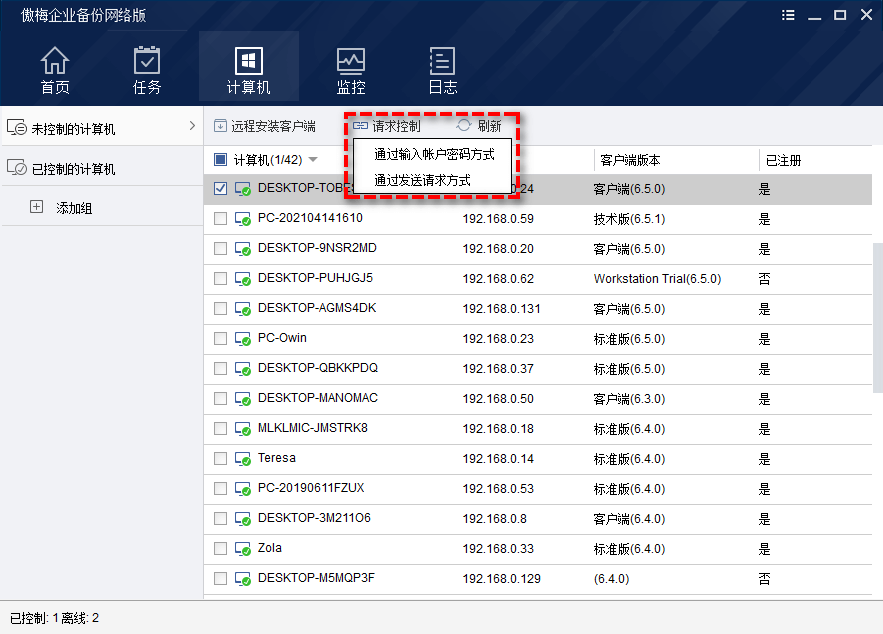
成功建立控制连接之后,我们就可以按照以下流程来对虚拟机执行VMware备份系统任务了。
步骤1. 在傲梅企业备份网络版主界面中依次点击“任务”>“新建任务”>“系统备份”(如果您想要创建包含虚拟机上全部分区的映像,也可以选择磁盘备份)。
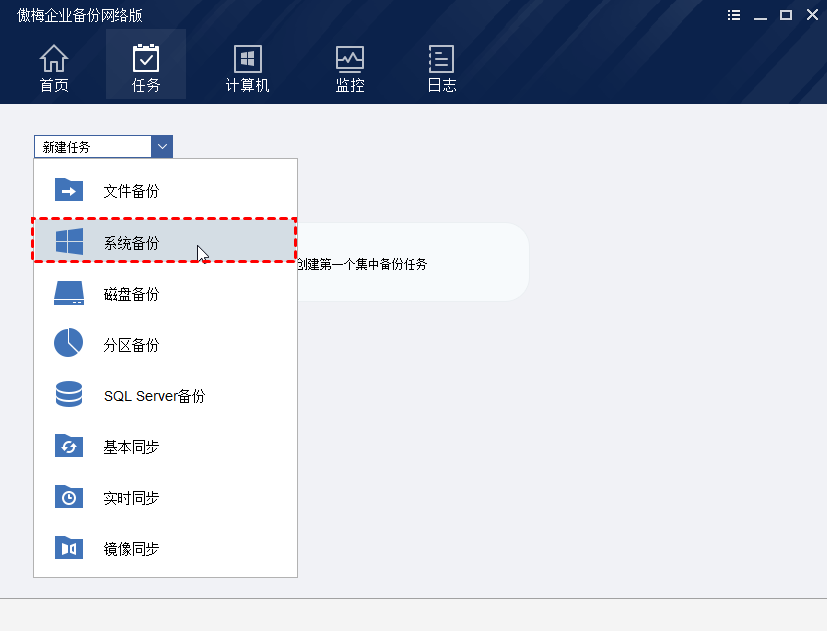
步骤2. 单击“添加计算机”选择您想要备份的Workstation虚拟机,然后单击“确定”进行确认。
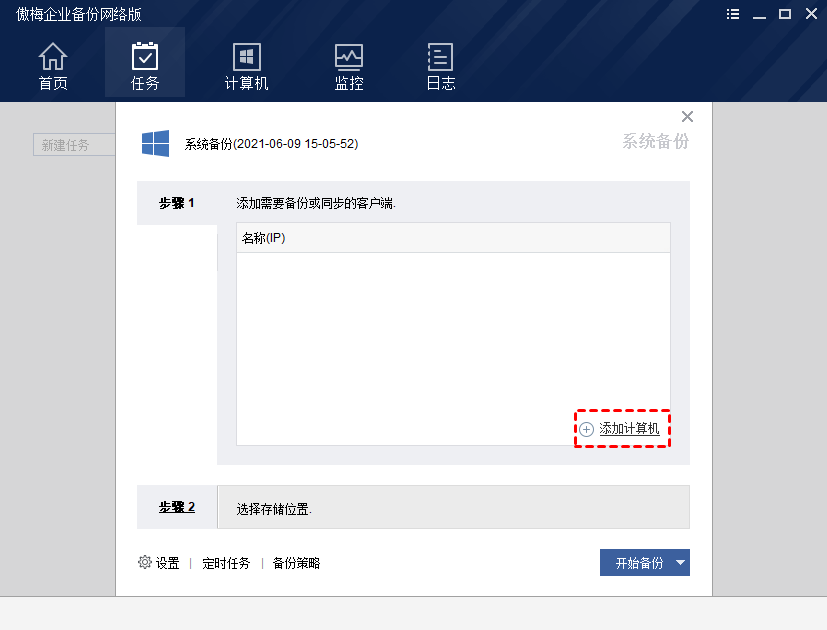
步骤3. 指定一个存储系统备份的共享路径或NAS设备,然后单击“启动备份”即可开始执行VMware系统备份任务。
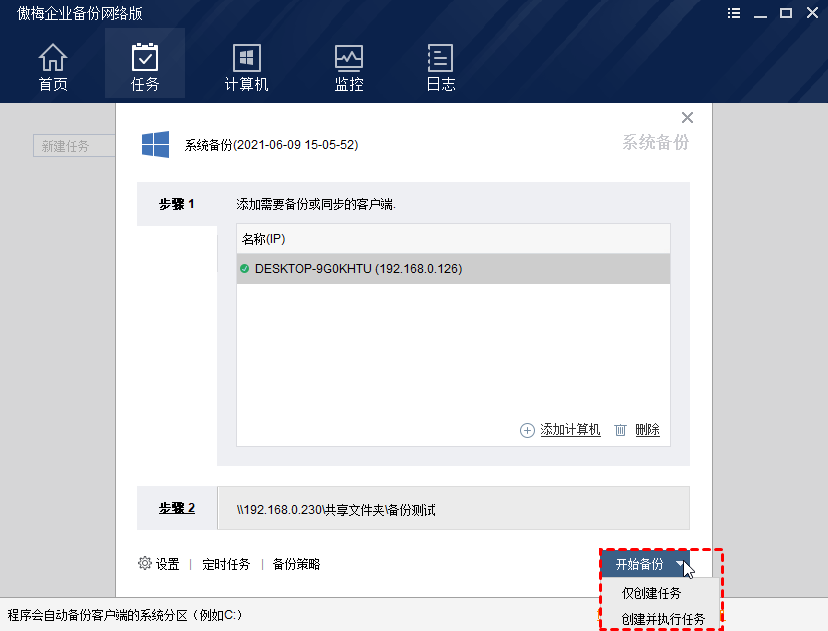
虽然我们可以通过代理软件来将虚拟机视作物理机进行系统备份,但是这种方法相对来说也比较麻烦,需要配置静态IP、需要安装客户端、还要建立控制连接,步骤稍显复杂了一点点。
那么有没有一种更加简单的VMware系统备份与恢复的方法,可以在不安装代理、不额外设置的情况下集中化批量化地管理大量虚拟机的备份还原任务呢?答案是肯定的,傲梅企业备份旗舰版就是一个不错的解决方案。
傲梅企业备份旗舰版支持Windows PC与Server操作系统,支持备份Hyper-V或VMware虚拟机,如果您觉得还不错的话,可以点击下方按钮进入下载中心下载安装傲梅企业备份旗舰版,然后跟着我们的演示教程一起看看怎么轻松执行VMware备份系统任务吧!
步骤1. 绑定设备:打开傲梅企业备份旗舰版,登录您的账号,在主界面中将您的vCenter或ESXi主机添加为源设备(此步骤仅在初次绑定主机时才需要,绑定成功之后则无需重复此步骤)。

步骤2. 创建备份任务:点击“备份任务”>“新建任务”。

步骤3. 根据您的需求设置备份类型、任务名、设备、备份目标、备份计划、版本清理等。
🔎 备份类型:选择您想要备份的虚拟机类型。

🔎 设备:添加您想要备份的虚拟机,然后点击“确定”。

🔎 备份目标:选择“添加网络路径”以将备份存储在网络位置,从而节省本地磁盘空间,然后点击“确定”。

🔎 备份计划:选择您想要的备份方式和自动备份间隔,设置完毕后点击“确定”。

🔎 版本清理:配置您的保留策略以自动删除旧备份文件,节省存储磁盘空间,设置完毕后点击“确定”。

步骤4. 点击右下角的“开始备份”按钮,然后选择“添加定时任务并立即备份”或“仅添加定时任务”。

在此之后,如果您遇到了一些意外状况,则可以通过备份来快速恢复虚拟机,或者您也可以选择将备份还原到新位置,从而快速创建相同的虚拟机,非常方便实用。

好了朋友们,本文到这里就告一段落了![]()
保护虚拟机数据安全也是一项不可忽视的重要措施,针对有代理和无代理情况,我们在本文中向大家分享了2种不同的虚拟机备份方案,大家可以根据自身实际情况,看看自己更加适合那种方法哦~